- ზოგიერთ შემთხვევაში, თქვენს ლეპტოპში Wi-Fi ხატი არ არის.
- თუ დარწმუნებული ხართ, რომ ინტერნეტი მუშაობს, გაეცანით ქვემოთ მოცემულ ნაბიჯებს ლეპტოპის ზოგიერთი პარამეტრის შესწორებისთვის.
- კიდევ რამდენიმე მასალა ინტერნეტის პრობლემების მოგვარების გვერდი შეიძლება რაღაც მომენტში იყოს დახმარება.
- ჩვენ ვრცლად გავაშუქეთ Windows-10- თან დაკავშირებული თემები. შეამოწმეთ ისინი აქ Windows 10 Hub.
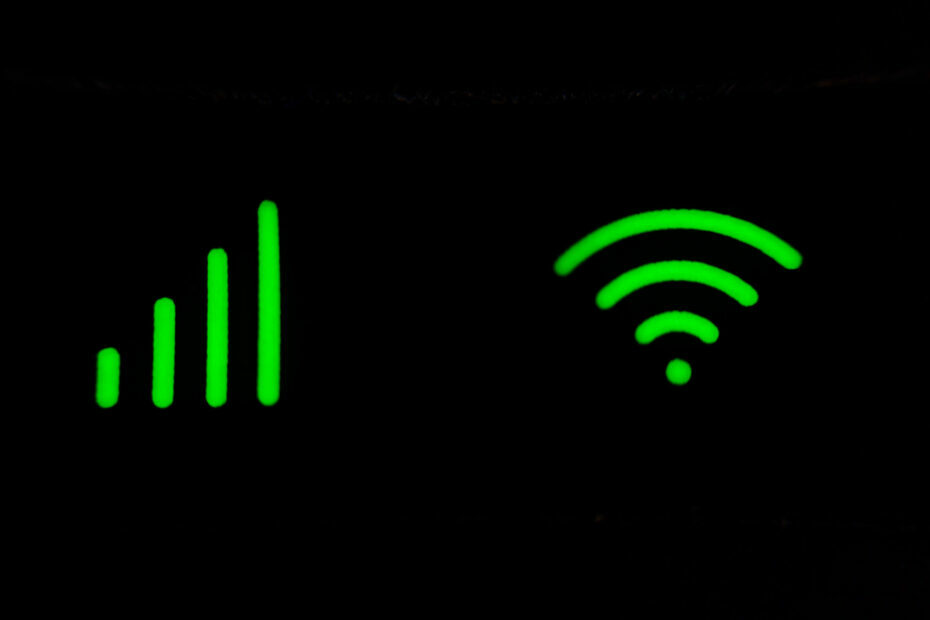
ეს პროგრამა თქვენს დრაივერებს განაგრძობს მუშაობას და ამით გიცავთ კომპიუტერის ჩვეულებრივი შეცდომებისგან და აპარატურის უკმარისობისგან. შეამოწმეთ თქვენი ყველა მძღოლი ახლა 3 მარტივ ეტაპზე:
- ჩამოტვირთეთ DriverFix (დადასტურებული ჩამოტვირთვის ფაილი).
- დააჭირეთ დაიწყეთ სკანირება იპოვონ ყველა პრობლემატური მძღოლი.
- დააჭირეთ განაახლეთ დრაივერები ახალი ვერსიების მისაღებად და სისტემის გაუმართაობის თავიდან ასაცილებლად.
- DriverFix გადმოწერილია ავტორი 0 მკითხველი ამ თვეში.
ეს შეიძლება იყოს ნამდვილი თავის ტკივილი, რომ არ დაინახო უსადენო ხატი ადაპტერის პარამეტრებში ქსელური კავშირების ქვეშ. განსაკუთრებით მაშინ, როდესაც თქვენ ნამდვილად გჭირდებათ ინტერნეტთან დაკავშირება უსადენო ქსელის საშუალებით.
მრავალი მიზეზი შეიძლება იყოს პასუხისმგებელი Wi-Fi– ს დაკარგულ ხატულაზე, მათ შორის უკაბელო ადაპტერის დრაივერის პრობლემებზე, ადაპტერის კორუმპირებულ პროგრამულ უზრუნველყოფაზე, გამორთულ უკაბელო რადიოზე ან არასწორი Windows ინსტალაცია.
ამრიგად, ჩვენ დრო დავუთმეთ ლაპტოპებზე დაკარგული W-iFi ხატის გამოსწორების გარკვევას.
როგორც ხედავთ, ეს ზოგადი მეთოდებია, ასევე შეგიძლიათ სცადოთ ერთი ან ყველა მათგანი Windows XP, Windows Vista, Windows 7, Windows 8 / 8.1 და ვინდოუსი 10.
რა შემიძლია გავაკეთო, თუ ჩემს ლეპტოპში ვერ ვხედავ Wi-Fi ხატულას?
1. განაახლეთ როუტერი და ადაპტერი firmware

მოძველებული firmware- ს ზოგჯერ შეუძლია დაბლოკოს თქვენი როუტერი ინტერნეტში წვდომის მიღებაში. ზემოქმედება ვრცელდება ადაპტერამდე.
იმის გამო, რომ firmware– ის განახლებები განსხვავდება მწარმოებლისგან, შეგიძლიათ მიმართოთ მომხმარებლის სახელმძღვანელოს, რომელსაც მოჰყვა თქვენი როუტერი, თქვენი firmware– ის გასაახლებლად.
მეორეს მხრივ, თქვენი დრაივერების უსაფრთხოდ განახლების საუკეთესო გზა არის ისეთი სპეციალური ინსტრუმენტის გამოყენება, როგორიცაა DriverFix დრაივერის სწორი ვერსიების ჩამოტვირთვასა და ინსტალაციაში.
ვინაიდან არასწორი დრაივერის ინსტალაციამ შეიძლება შეუქცევადად დააზიანოს თქვენი ლეპტოპი, გირჩევთ გამოიყენოთ ეს მეთოდი.
მძღოლები რეგულარულად ძველდებიან და DriverFix– ით თქვენ უბრალოდ სკანირებთ თქვენს მოწყობილობას და მიიღებთ ექსპერტულ, პროფესიონალურ რჩევებს საუკეთესო კომპონენტების შესახებ.

DriverFix
სწრაფად აღადგინეთ თქვენი Wi-Fi კავშირი თქვენი ეფექტური როუტერისა და ადაპტერის დრაივერების განახლებით.
ეწვიეთ ვებგვერდს
2. განაახლეთ უსადენო ადაპტერის დრაივერი
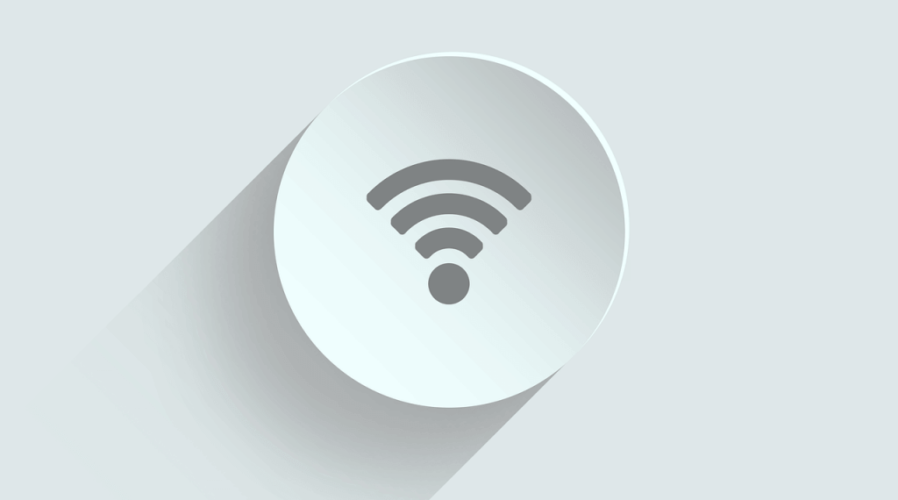
მოძველებული დრაივერის პროგრამულ უზრუნველყოფას შეიძლება აპარატთან დაკავშირებული რამდენიმე საკითხი მოჰყვეს. ეს მოიცავს დრაივერის კორუფციას, პროგრამული უზრუნველყოფის კომპონენტების დაკარგვას და შეუთავსებელ დრაივერს.
თქვენი დრაივერისთვის უახლესი პროგრამული ვერსიით განახლებამ შეიძლება გამოსწორდეს მემკვიდრეობის პროგრამულ უზრუნველყოფასთან დაკავშირებული ნებისმიერი საკითხი.
კიდევ ერთხელ, ჩვენ გთავაზობთ DriverFixროგორც ზემოთ აღვნიშნეთ, სამუშაოს სწრაფად და ეფექტურად შესრულება.
3. ჩართეთ უკაბელო რადიო

თუ თქვენს ლეპტოპში არ ჩანს Wi-Fi ხატი, დიდი ალბათობაა, რომ თქვენს მოწყობილობაზე გათიშულია უკაბელო რადიო.
შეგიძლიათ ისევ ჩართოთ უკაბელო რადიოს მყარი ან რბილი ღილაკის ჩართვით. მიმართეთ თქვენს კომპიუტერში სახელმძღვანელოს, რომ იპოვოთ ეს ღილაკი.
ასევე, შეგიძლიათ ჩართოთ უკაბელო რადიო BIOS– ის დაყენების საშუალებით. გადატვირთვის პროცესში შეიყვანეთ BIOS პარამეტრი და მიუთითეთ ქსელის პარამეტრების გვერდი. იქიდან შეგიძლიათ ჩართოთ უკაბელო რადიო. შეინახეთ ცვლილებები და გამოდით BIOS– დან.
4. სისტემის აღდგენა

Wi-Fi ხატულა შეიძლება ზოგჯერ გაქრეს თქვენი კომპიუტერის გამოძინების რეჟიმში გამოღვიძების შემდეგ.
ამ საკითხის მოგვარება შეგიძლიათ თქვენი სისტემის წინა პარამეტრზე დაბრუნებით, როდესაც ის კარგად მუშაობდა.
პირველი, წასვლა Სისტემის აღდგენა და აირჩიეთ აღდგენის წერტილი, როდესაც უკაბელო ქსელი მუშაობდა სწორად. შემდეგ დაელოდეთ პროცესის დასრულებას.
5. დააინსტალირეთ USB უსადენო ადაპტერი

თუ ყველაფერი ვერ მოხერხდა, ერთადერთი ვარიანტია USB უკაბელო ადაპტერის ყიდვა. შეგიძლიათ დაამატოთ ეს LAN ბარათის დონგები სტანდარტულ USB პორტში, ინტერნეტის დასაკავშირებლად.
თუ ლაპტოპზე დაკარგული WiFi ხატის გამოსასწორებლად სხვა სამუშაოების გადაღების შესახებ იცით, გაუზიარეთ თქვენი იდეები ქვემოთ მოცემულ კომენტარებში.

